Полезное
Мы Вконтакте
Discord канал
Система инстанс мешей инструмента Foliage даёт вам возможность быстро располагать/удалять на/с поверхности террейна наборы статик мешей/экторов или bsp.Все эти меши автоматически группируются в группы использующие аппаратные средства инстансинга, что в переводе на русский — рендерятся используя лишь 1 draw call.
Посмотреть пример Foliage в действии можно в примерах контента в секции Landscapes Content Examples
Для использования инструмента Foliage, нажмите на кнопку Foliage (Shift+4) на панели Modes.
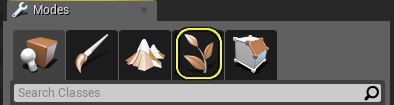
Появится окно «Foliage edit tool» на панели режимов.
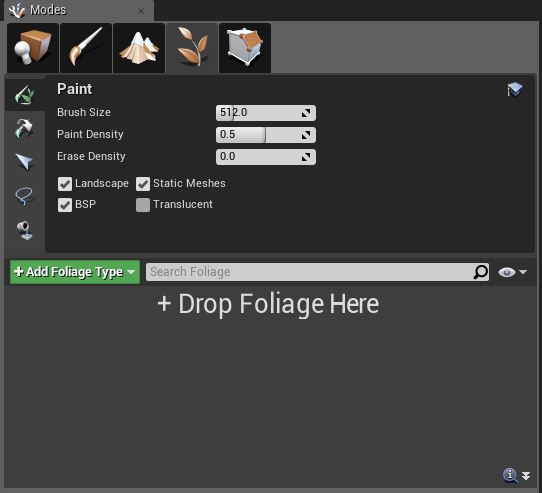
Для добавления мешей в меш лист, вы должны перетащить меши(и) из контент браузера в область Drop Foliage Here.
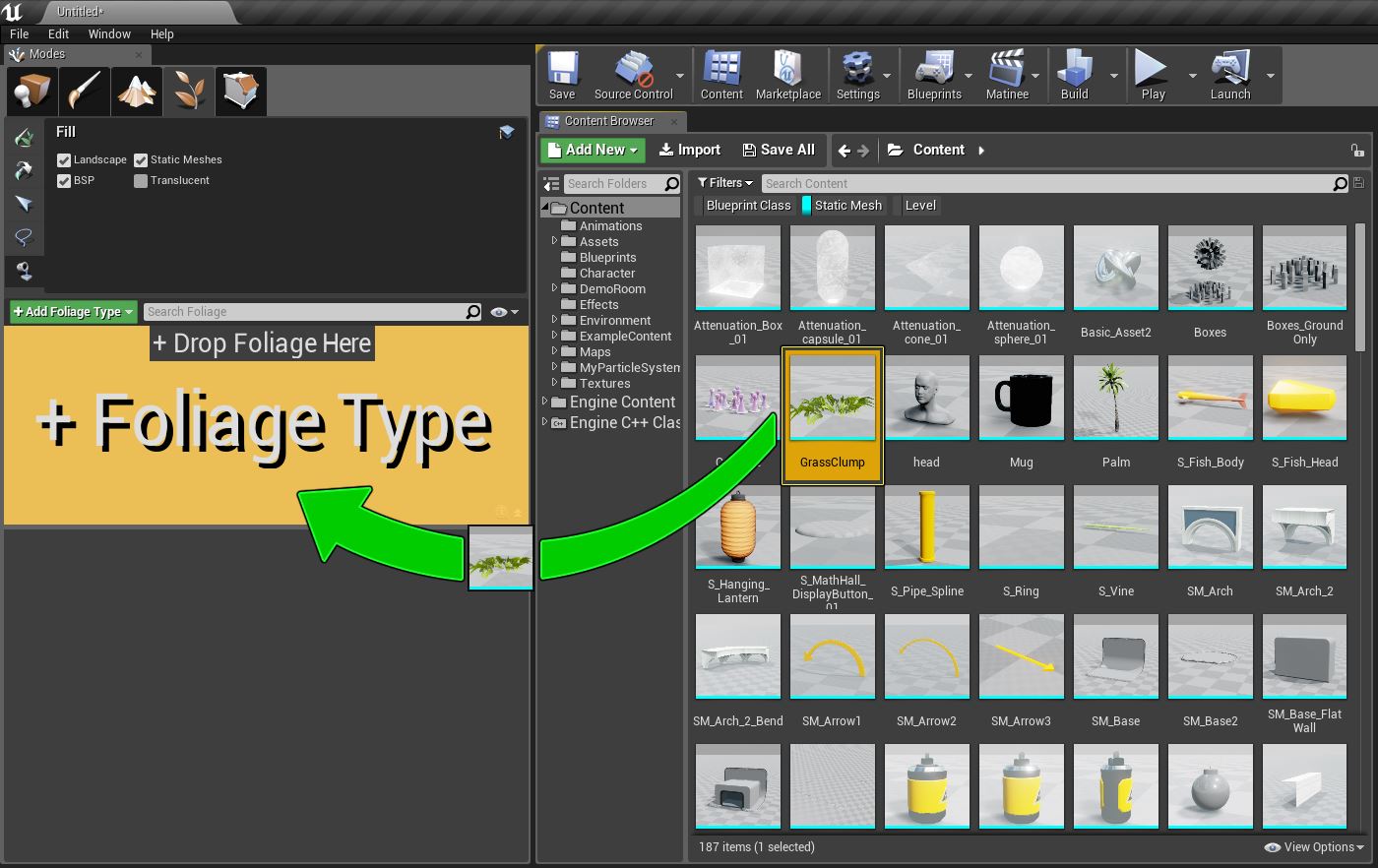
Для редактирования настроек статик мешей которые использются в foliage, сперва выделите статик меш в списке объектов, после чего нажмите на маленькую иконку в правом нижнем углу этого окна.
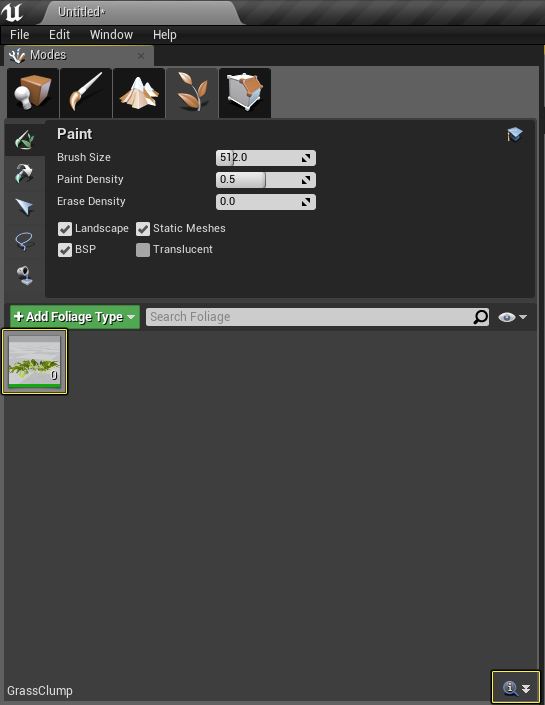
Нажав, вы должны увидеть примерно тоже, что и на скрине ниже.
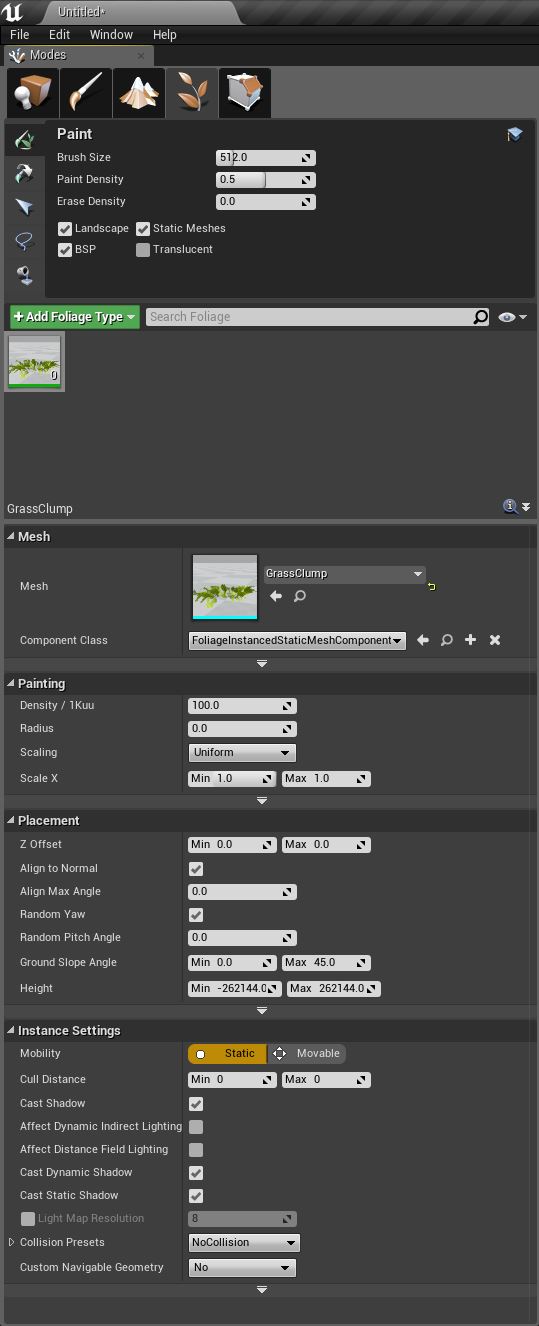
Меши растительности в списке объектов могут быть активированы или отключены посредством снятия галочки с левом верхнем углу соответствующей иконки.
Вы также можете выбрать требуемые объекты посредством нажатия на них в списке объектов, после чего вокруг иконок выбранных мешей появится жёлтая рамка, а ниже списка появятся дополнительные параметры.
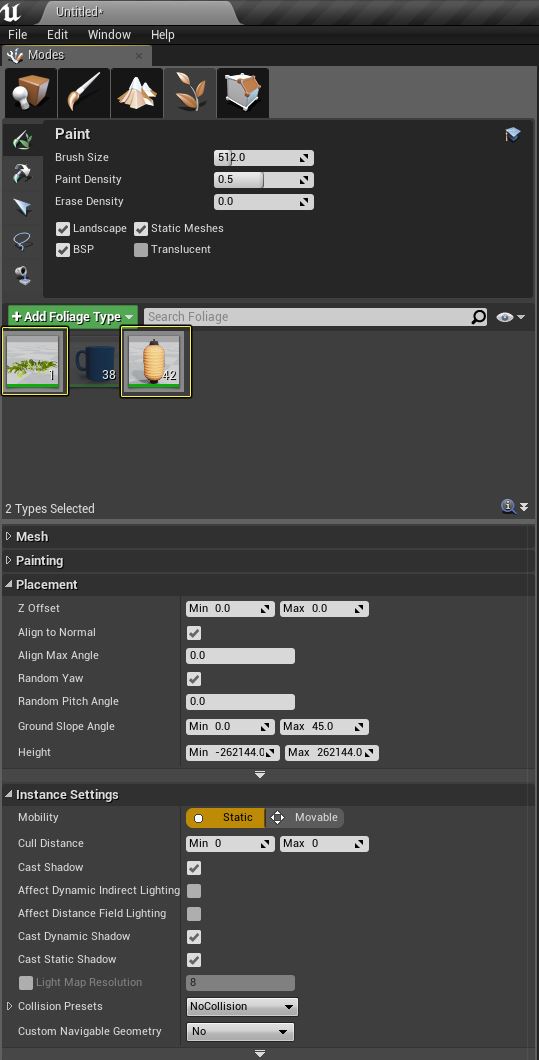
В списке объектов, что на картинке выше, Mesh Edit Tool показывает настройки которые применяются для выделенного инструмента растительности.Не каждая настройка отображается на каждом инструменте растительности.
| Параметр | Описание |
| Brush Size | Размер кисти в «Unreal» единицах. |
| Paint Density | Плотность нанесения с которой вы будете добавлять экземпляры, при нажатии левой кнопки мышки.
— Значение от 0 до 1, где при 1 расположение распространяемого меша происходит при максимальной плотности, указанной в свойствах каждого меша (смотри ниже). |
| Erase Density | Плотность удаления позволяет достичь желаемую плотность объекта, когда вы стираете экземпляры с помощью «Ctrl + Shift + клик». — Значение от 0 до 1, где 0 означает отсутствие меша. Если количество мешей меньше, чем нужно для требуемой плотности стирания, меши не будут удалены. — Это позволит вам проредить уже расположенные меши без полного удаления всех экземпляров. |
Галочки в пунктиках Landscape, Static Meshes, BSP, Translucent определяют какой тип эктора мешей растительности будет расположен в момент использования инструмента.Поставленная галочка указывает на то, что объект растительности должен быть добавлен когда вы используете такой тип экторов. Снатая галочка указывает на то, что объект растительности не должен быть добавлен к такому типу экторов.
Эти 5 инструментов доступны при нажатии на соответствующую иконку на панели инструментов, в верху окна растительности.

Инструмент покраски — стандартный инструмент режима редактирования растительности. Вы можете использовать его для расположения статик мешей, из вашего списка объектов, на вашем уровне.Когда режим редактирования растительности активен, прозрачная сфера кисти показывает где будет работать.На картинке ниже вы можете видеть пример того как выглядит кисть рисования.
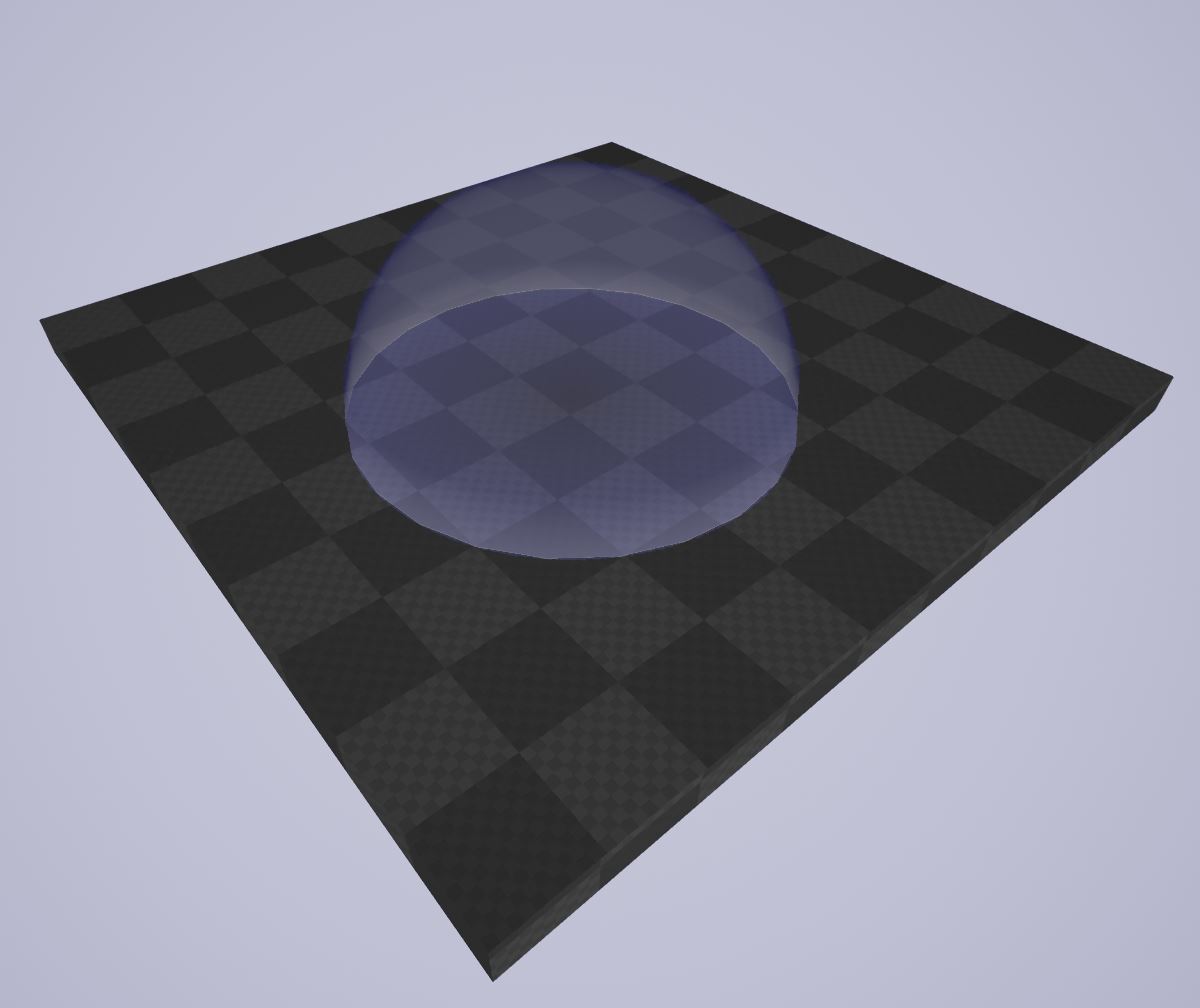
Для добавления растительности в область кисти:
Зажмите ЛКМ и кликните там где вы хотите расположить растительность.Все выделенные меши из списка объектов будет добавлены исходя из их текущих параметров и настроек.
Когда располагаете меши, движок подстраивает количество трассирующих лучей внутри сферы относительно вашего направления просмотра вьюпорта, т.е. любая поверхность внутри сферы может быть потенциальной целью нанесения инстансов растительности.
Для удаления растительности из области кисти:
Зажмите Shift и ЛКМ и кликните там, где хотите удалить растительность.
Каждый статик меш в списке объектов имеет некоторое количество настроек контролирующих нанесение инстансов, размер и поворот в момент нанесения статик меша.Настройки применяются после выбора статик меша(ей) в списке объектов и настройки показанных параметров ниже.
Полное описание того, что и для чего используется.
| Свойство | Описание |
| Mesh | Здесь вы указывает используемый меш. |
| Painting | Тут вы указываете настройки такие как : минимальное расстояние между мешами, плотность добавляемых мешей, масштаб меша(если вы хотите задать случайный размер из указанного диапазона) |
| Placement | Настройки указывающие как будет расплагаться наносимый меш на уровне. |
| Instance Settings | Даёт настроить поведение инстанса и не использовать настройки статик меша из контент браузера. |
Инструмент повторного применения даёт вам выборочно изменять параметры для растительности которая уже расположена на уровне. Когда вы наносите меш(и) растительности поверх существующих, в режиме повторного применения, то выделенные в с писке объектов меши будут обновлять свои свойства, если таковы были изменены.
Если галочка в чекбоксе стоит, то данный параметр будет заново применятся для наносимого меша. Большинство параметров аналогичны Paint инструменту, но всё же есть несколько отличий:
| Вкладка | Описание |
| Mesh | Определяет, какой статик меш будет использован. |
| Painting | Определяет параметры нанесения при повторном использовании. |
| Placement | Определяет параметры расположения при повторном использовании. |
При активном инструменте выделения вы можете выбирать индивидуальные инстанс меши растительности посредством клики ЛКМ по ним.Вы можете выбирать сразу несколько мешей посредством CRTL+ЛКМ.
Выделив меши вы можете провести с ним следующие операции с ними :
| Действие | Результат |
| Перетаскивание оси виджета | Выбранные меши будут следовать за виджетом, в зависимости от режима — перемещение, вращение, масштабирование. |
| Alt+Перетаскивание оси виджета | Выбранные меши сначала продублируются, после чего будут следовать за виджетом. |
| Кнопка Delete | Выделенные меши будут удалены. |
| Кнопка End | Выбранные меши будут притянуты к полу. Также они будет выровнены по нормали, если изначально такая опция была включена. |
Используя различные кнопки выделения вы можете : выбрать все экторы растительности, выбрать любой «поломанный» меш растительности, снять выделение с ранее выделенных мешей.

Инструмент Lasso даёт вам выделить одновременно некоторое количество мешей растительности. Вы можете использовать фильтр для того, чтобы указать какие именно меши будут выделяться. Для выделения мешей зажмите ПКМ и двигайте мышку по сцене. Для снятие выделения зажмите Shift и повторите вышеуказанные действия. Выделив объект(ы) вы можете их продублировать, передвинуть, удалить.
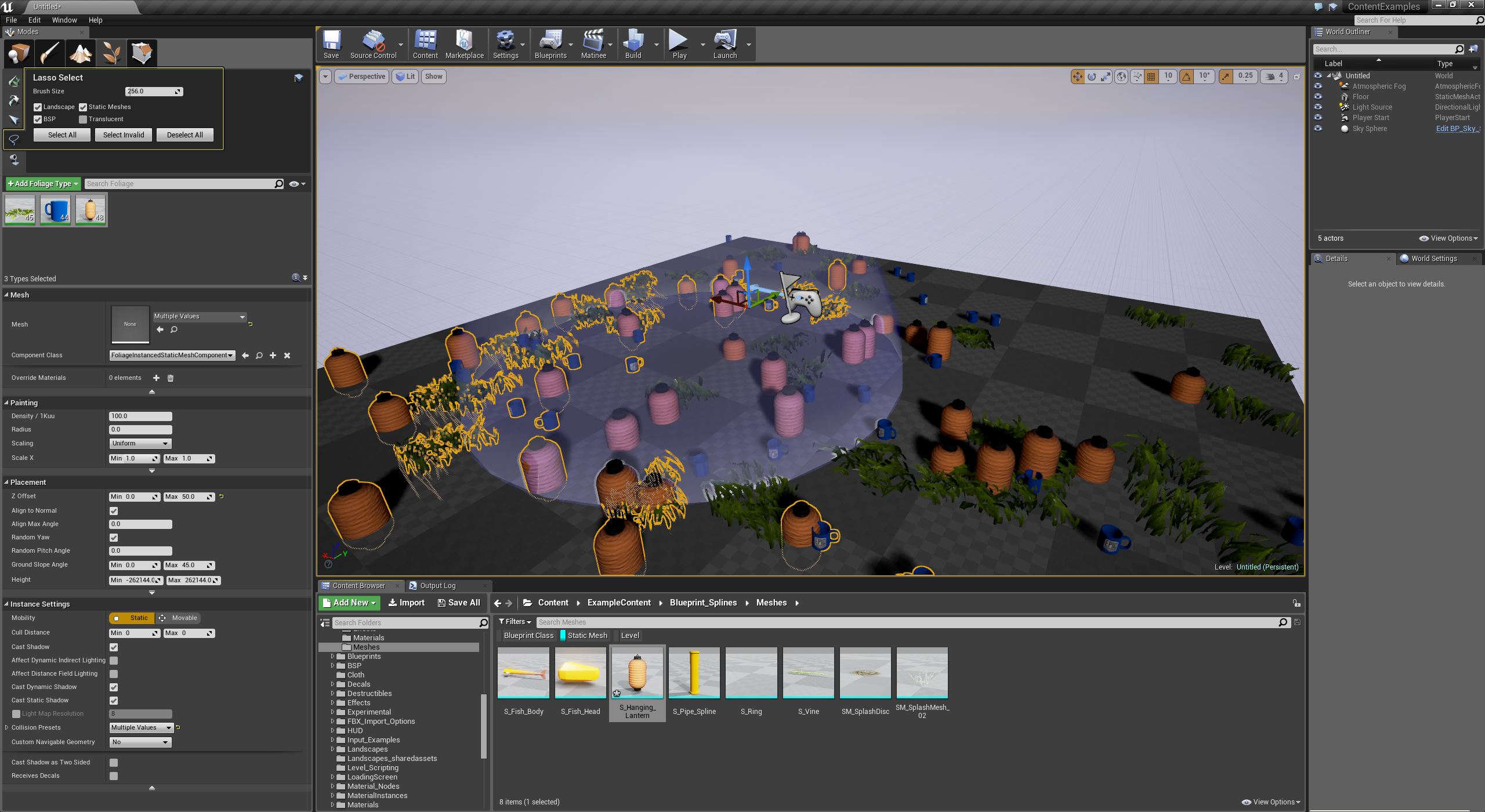
Инструмент заполнения используется на покрытия выбранными статик меш экторами целого уровня. Для добавления растительности посредством инструмента заполнения нажмите ЛКМ на поверхности которую хотите заполнить; чем больше раз кликнули ЛКМ, тем больше растительности добавится. Для удаления, зажмите Shift и нажимайте ЛКМ.
Т.к. инстансы растительности рендерятся как кластеры в один draw call, каждый кластер или рендерится или нет, основываясь на окклюзии. Если вы установите значение параметра End Cull Distance, то некоторые кластеры всё равно будеут рендерится за пределами этого значения, т.к. они не целиком выходят за это значение, и в тоже время, некоторые кластеры не будут рендерится около этого значения, т.к. большая их часть выходит за пределы этого значения.
Это явление можно уменьшить путём добавления параметра Start Cull Distance и соответствующей настройкой материала. В вертекс шейдере, инстанс затухание рассчитывается в диапазоне от 1 (начала дистанции) до 0 (конец дистанции). Вы можете это сделать в материале используя ноду PerInstanceFadeAmount. если вы соедините её со значением opacity или masking, вы можете использовать это для создания затухания инстансов на расстоянии до того, как они достигнут Cull Distance End и перестанут рендериться.
Пример такого материала показан на скрине ниже.
Вы можете указать настройки статик меша растительности в Static Mesh Editor вместо инструмента растительности. Стандартные настройки растительности вы можете найти во вкладке Details редактора статик меша, под настройками статик меша.
Нажав на выпадающем меню, вы можете выбрать InstancedFoliageSettings, которая откроет целую подкатегорию настроек применимых к статик мешу инструмента растительности. Эти настройки отражают настройки инструментов растительности Show Painting Settings и Show Instance Settings.
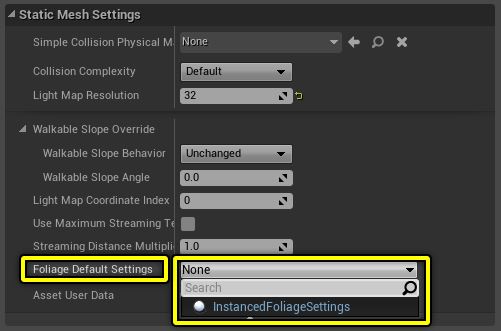
Статик меша растительности поддерживают ЛОДы, но есть несколько нюансов:
Каждый индивидуальный инстанс меш имеет собственную карту теней/свечения созданную посредством Lightmass, и они сгруппированы вместе в одну группу. Ниже описаны пара настроек, которые должны быть проверены для просчитанного освещения, чтобы оно нормально работало с инстансами растительности.Lightmass менее снисходителен при генерации карт теней для инстанс мешей; неправильные настройки могут привести к чёрным мешам после постройки освещения.